
ESPECIFICACIONES TÉCNICAS PARA INSTALACIÓN DE SISTEMAS OPERATIVOS
Para la instalación del sistema operativo Windows 7 Ultimate de 64 Bits necesita como mínimo los siguientes requerimientos.

INSTALACION ARRANQUE DUAL DE SISTEMAS OPERATIVOS
REQUERIMIENTOS PARA LA PRACTICA
-
Portatil O Pc Escritorio
-
Software Virtual Box (Para no modificar la maquina real)
-
Sistema operativo Windows 7 Ultimate
-
Sistema Operativo Linux Ubuntu 16.04
-
Conexión a Internet (Para descarga del Software)
A continuacion se describen por medio de imágenes la instalación del sistema operativo windows y linux en una maquina virtual creada con Virtual Boxvirtual 5.1.8 instalada en un portatil dell con sistma operativo windows 10 de 64 bist, 4GB de Ram y procesador inter core i3 a 1.80 GHz.
Paso 1: Creacion de la maquina virtual
Se inicia la creación de la maquina virtual en donde se elije el sistema operativo a instalar en nuestro caso Windows 7 Ultimate de 64Bist (Fig. 1), se configura la memoria Ram (Fig. 2), se elije el tamaño del disco duro (Fig. 3) y por ultimo se ubica el iso del sistema operativo en la unidad optica virtual (I Fig. 4) para que arranque la instalación del sistema operativo Windows 7 Ultimate.

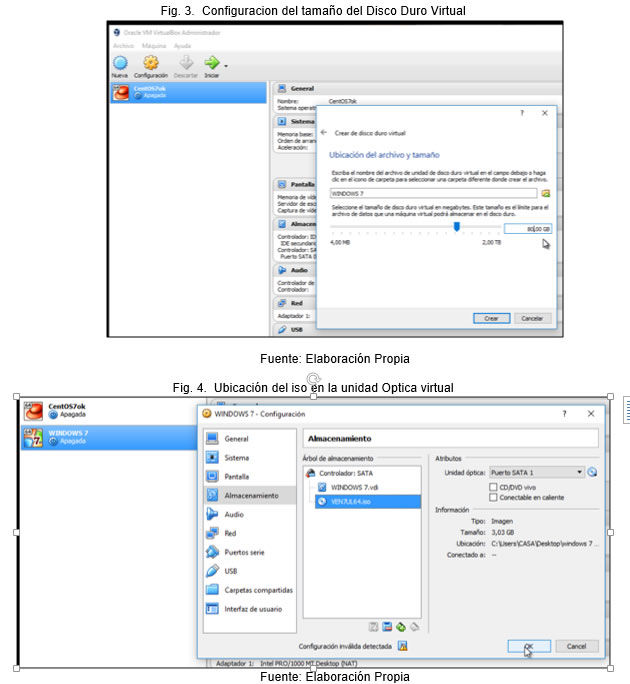
Paso 2: Intalacion de Windows 7 Ultimate e 64 Bits
Despues de ubicar el iso del Sistema operativo windows en la unidad optica virtual, se prende la maquina creada y se inica la carga de archivos en la instalcion del S.O. (Fig. 5). Luego que inicia la carga de archivos, se debe elegir el idioma (Fig. 6), leer y aceptar los términos de licencia (Fig. 8), y en nuestro caso se instalara una nueva instalación del sistema operativo (Fig. 9).

Luego se escoge la unidad donde se instalara el S.O. (Fig. 10) y damos clic en siguiente y esperamos a que carguen todas las fases de la instalación para continuar el proceso Fig. 11,12), después se reiniciara Windows para continuar con la instalación. (Fig.13)

Después del reinicio, el programa de instalación realiza la actualizaciones, la configuración del registro (Fig. 14) y prepara el equipo para el primer uso (Fig. 15). Luego se escribe le nombre del equipo (Fig. 16).y después si queremos le podemos asignar una contraseña al equipo, en nuestro caso lo dejamos en blanco. (Fig. 17).

Por ultimo insertamos la clave del producto de Windows (Fig. 18), (en nuestro caso lo activaremos automáticamente cuando esté conectado a internet), damos clic en siguiente.Luego escogemos la configuración recomendada para proteger el equipo (Fig. 19),y para terminar podemos elegir la opción de red doméstica ya que nuestro equipo se va a utilizar con la red de la casa. (Fig. 20), y listo hemos instalado Windows 7 Ultimate. (Fig. 21),

En la siguiente imagen podemos observar las propiedades del sistema operativo que se instaló (Fig. 22)

-
Para la instalación del sistema operativo Linux Ubuntu 16.04, nos dirigimos al siguiente link: https://www.ubuntu.com/download/desktop y descargamos la ISO del S.O.
-
-
Después de descargar la ISO, la ubicamos en la unidad óptica virtual y luego reiniciamos la máquina virtual (Windows 7 Instalado) y empezara la instalación del nuevo sistema operativo en la misma maquina con el fin de realizar una instalación de arranque dual.
Paso 3: Instalacion de Linux Ubuntu 16.04
Cuando inicia la instalación de sistema operativo Linux Ubuntu 16.04 nos aparece una ventana en donde escogemos el idioma del S.O. (Fig. 23), luego seleccionamos descargar actualización y software de terceros (Fig. 24), (Clic en continuar).
Después de las ventanas anteriores nos muestra el tipo de instalación y en el caso de nosotros escogemos“instalar Ubuntu junto a Windows 7” (Fig. 25).Al prender o iniciar el computador nos dará la opción de escoger el sistema operativo de arranque en la maquina en nuestro caso Windows 7 Ultimate o Linux Ubunto 16.04.

Luego damos clic en Instalar ahora (Fig. 26)., después en continuar (Fig. 27).y nuevamente en continuar (Fig. 28).

Después de lo anterior nos saldrá una ventana donde nos pide la ubicación (Fig. 29), en nuestro caso Colombia (Bogotá) y luego nos da la opción de escoger el tipo de teclado el cual escogemos español latinoamericano. (Fig. 30).
Luego podemos observar una ventana donde insertamos el nombre del equipo, del usuario y el password del usuario (Fig. 31), e iniciara la el copiado de archivos y descarga de las actualización disponibles (Fig. 32),y por ultimo cuando la instalación se haya completado reiniciamos el equipo.

Propiedades del equipo donde instalamos el sistema operativo Linux Ubunto 16.04(Fig. 33).
Después de completar la instalación del sistema operativo Linux Ubunt y de reiniciar la maquina observaremos una ventana donde nos da la opción de escoger el sistema operativo para arrancar la máquina. (Fig. 34).

INFORMACION TECNICA
A continuación podemos observar la información técnica del sistema operativo Windows 7 Ultímate instalado en una máquina virtual. Esta información se pudo obtener por medio del aplicativo PC Winzar (Fig. 35), y WinAudit (Fig. 36).

También podemos observar la información técnica del sistema operativo Linux Ubuntu por medio del aplicativo Sysinfo 0.7. (Fig. 37, 38, 39).

